- English (English)
- Bulgarian (Български)
- Chinese Simplified (简体中文)
- Chinese Traditional (繁體中文)
- Czech (Čeština)
- Danish (Dansk)
- French (Français)
- German (Deutsch)
- Greek (Ελληνικά)
- Hungarian (Magyar)
- Italian (Italiano)
- Japanese (日本語)
- Korean (한국어)
- Polish (Polski)
- Portuguese (Brazilian) (Português (Brasil))
- Slovak (Slovenský)
- Spanish (Español)
- Swedish (Svenska)
- Turkish (Türkçe)
- Ukrainian (Українська)
- Vietnamese (Tiếng Việt)
Navigeren in PDF-documenten
De PDF-editor bevat diverse gereedschappen die het eenvoudiger maken om te navigeren in PDF-documenten.
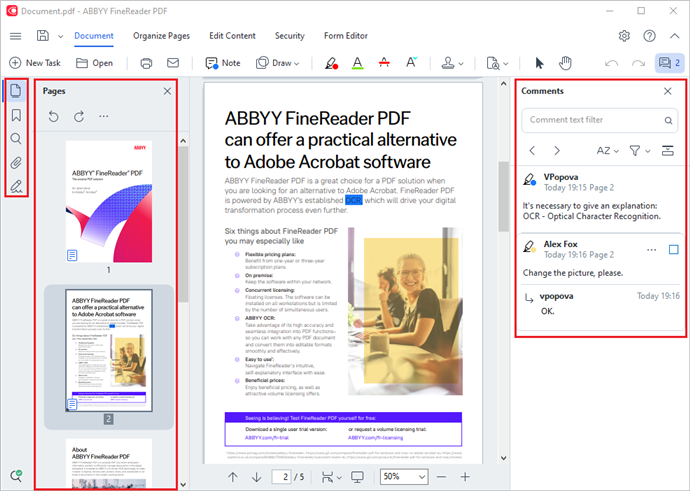
- Het Pagina's deelvenster zorgt ervoor dat u snel de pagina's kunt bekijken, de volgorde van pagina's kunt wijzigen, pagina's kunt toevoegen aan het document of pagina's kunt verwijderen.
- Het Bladwijzers deelvenster bevat gereedschappen voor het maken, bewerken en gebruiken van bladwijzers.
- Het Zoeken deelvenster zorgt ervoor dat u pagina's kunt doorzoeken en tekst kunt markeren.
- Het Opmerkingen deelvenster kunt u opmerkingen bekijken en navigeren.
- Het Bestandsbijlagendeelvenster zorgt ervoor dat u bijlagen kunt bekijken en bewerken.
- Het Digitale handtekening deelvenster zorgt ervoor dat u digitale handtekeningen kunt weergeven en verwijderen.
 De sneltoetsen voor het weergeven en verbergen van deze deelvensters vindt u onder Sneltoetsen.
De sneltoetsen voor het weergeven en verbergen van deze deelvensters vindt u onder Sneltoetsen.
Een specifieke pagina weergeven
De PDF-editor bevat diverse gereedschappen die het gemakkelijker maken om te navigeren in lange documenten.
Zo wisselt u van pagina:
- Gebruik de
 knoppen in het onderste deelvenster van het scherm PDF-Editor.
knoppen in het onderste deelvenster van het scherm PDF-Editor. - Selecteer in het hoofdmenu Weergave > Naar pagina gaan en klik vervolgens opVolgende pagina, Vorige pagina, Eerste pagina of Laatste pagina.
Zo opent u snel een specifieke pagina:
- Typ het nummer van de gewenste pagina in het
 vak op het onderste deelvenster van het PDF-Editor scherm en druk op Enter.
vak op het onderste deelvenster van het PDF-Editor scherm en druk op Enter. - Selecteer in het hoofdmenu Weergave > Naar pagina gaan > Paginanummer..., typ het nummer van de gewenste pagina en klik op OK.
Navigeren door pagina's in een beeldvullende weergave
Zo opent u een specifieke pagina in een beeldvullende weergave:
- Plaats de muisaanwijzer onder in het scherm om de taakbalk te laten verschijnen.
- Typ het nummer van de gewenste pagina in het
 vak op de taakbalk onder in het scherm.
vak op de taakbalk onder in het scherm. - Druk op Enter.
12.06.2024 14:30:53